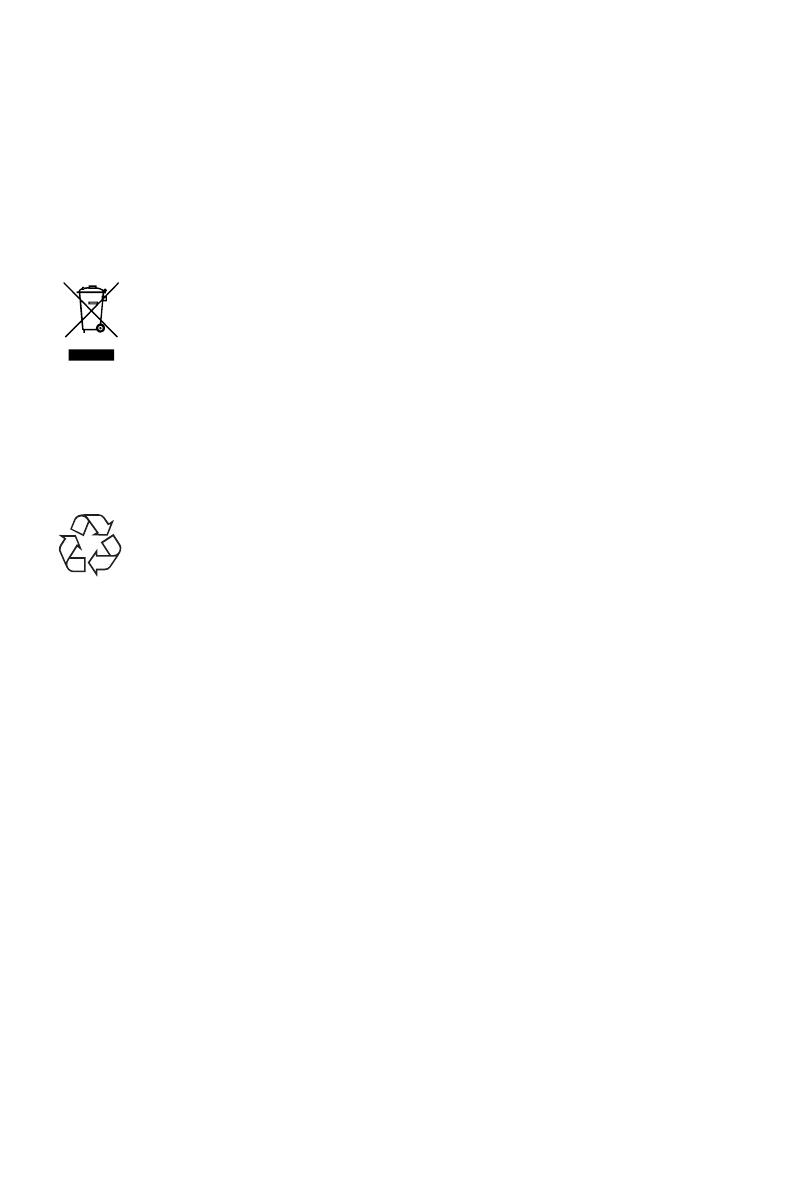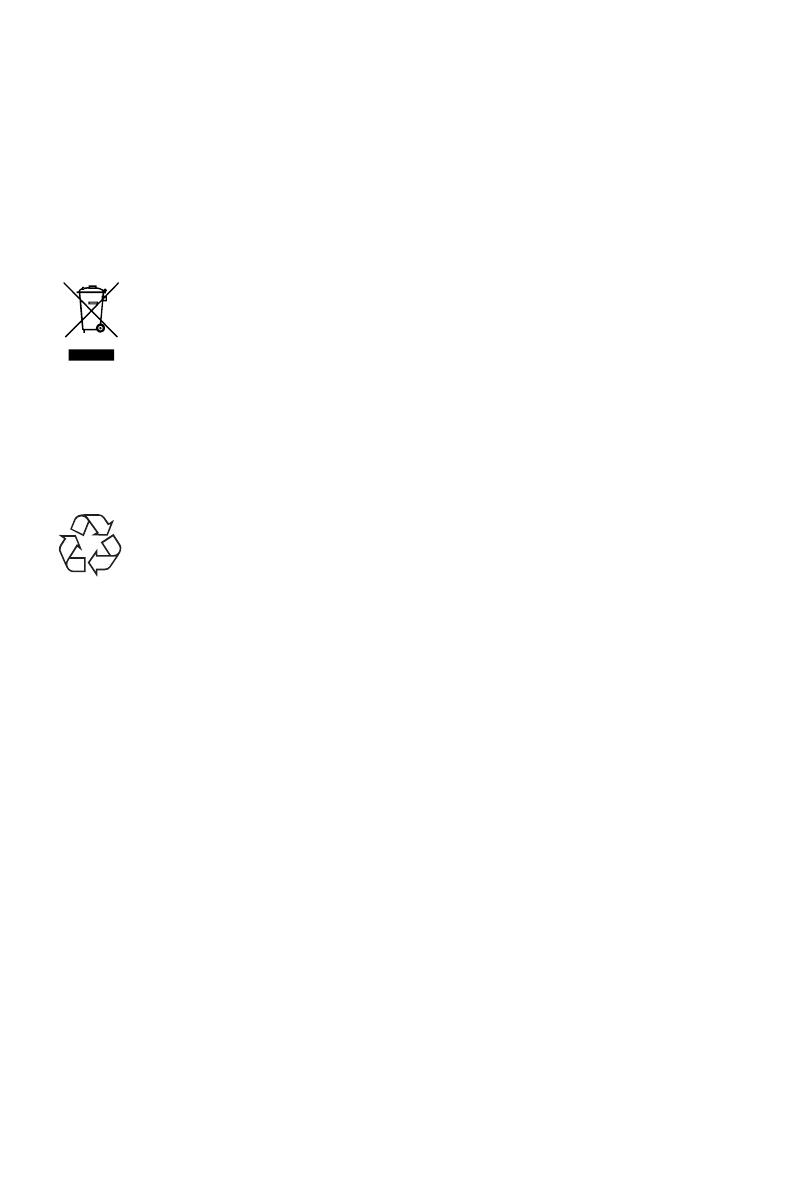
- 28 -
European Union (EU) Community Waste Electrical & Electronic Equipment (WEEE)
Directive Statement
GIGABYTE will fulfill the national laws as interpreted from the 2012/19/EU WEEE (Waste
Electrical and Electronic Equipment) (recast) directive. The WEEE Directive specifies the
treatment, collection, recycling and disposal of electric and electronic devices and their
components. Under the Directive, used equipment must be marked, collected separately,
and disposed of properly.
WEEE Symbol Statement
The symbol shown below is on the product or on its packaging, which indicates
that this product must not be disposed of with other waste. Instead, the device
should be taken to the waste collection centers for activation of the treatment,
collection, recycling and disposal procedure.
For more information about where you can drop off your waste equipment for recycling,
please contact your local government office, your household waste disposal service or
where you purchased the product for details of environmentally safe recycling.
End of Life Directives-Recycling
The symbol shown below is on the product or on its packaging, which indicates
that this product must not be disposed of with other waste. Instead, the device
should be taken to the waste collection centers for activation of the treatment,
collection, recycling and disposal procedure.
CE Déclaration de Conformité
Cet appareil est conforme aux Directives de l’UE suivantes: Directive Compatibilité
Electromagnétique 2014/30/UE, Directive Basse Tension 2014/35/UE, Directive 2009/125/
CE en matière d’écoconception, la Directive RoHS II 2011/65/UE & Directive (UE) 2015/863
modifiant l’Annexe II.
La conformité à ces directives est évaluée sur la base des normes européennes
harmonisées applicables.
CE-Konformitätserklärung
Dieses Produkte erfüllen folgenden EU-Richtlinien: EMV-Richtlinie 2014/30/EU,
Niederspannungsrichtlinie 2014/30/EU, Ökodesign-Richtlinie 2009/125/EC, RoHS-Richtlinie
2011/65/EG erfüllt und die Richtlinie (EU) 2015/863 zur Änderung von Anhang II.
Die Konformität mit diesen Richtlinien wird anhand der anwendbaren harmonisierten
Europäischen Normen bewertet.
CE Declaración de conformidad
Este producto cumplen con las siguientes Directivas de la Unión Europea: Directiva EMC
2014/30/EU, Directiva de bajo voltaje 2014/35/EU, Directiva de Ecodiseño 2009/125/CE,
Directiva RoHS 2011/65/EU y la Directiva (EU) 2015/863 por la que se modifica el Anexo II.
El cumplimiento de estas directivas se evalúa mediante las normas europeas armonizadas.